看到下面的留言评论rar加密文件如何解密,小编是冷汗直冒啊。你们啊,究竟想干什么?又加密又解密的,难道大家都像小编应付总编查岗那样,防着身边的人吗?还是下载了某些不该下载的文件怕别人知道啊?都从实招来!

看小伙伴们日常加密文件和文件夹要么就是压缩软件、要么就是直接隐藏,你们是不是忘了从Windows 7开始微软就给大家准备了加密的文件系统EFS啊?这项功能可是非常实用的哦,它支持对硬盘中的文件和文件夹加密,拒绝未经授权的访问,不必针对整个硬盘或分区进行加密。当用户使用该功能加密文件后,其他账户以及通过其他系统启动设备后都无法查看被加密的文件内容。

要是觉得每次在文件或文件夹上点鼠标右键,依次选择“常规-高级”,勾选“加密内容以便保护数据”太麻烦的话,小编告诉你极为快捷的系统加密大法,应用之后只要两步!
Win+R之后输入regedit进入注册表编辑器,定位到:
HKEY_CURRENT_USERSoftwareMicrosoftWindowsCurrentVersionExplorerAdvanced
在右侧新建名为“EncryptionContextMenu”的32位DWORD值,并将默认数值数据设置为1。

经过这么设置之后,不需要重启电脑,当我们在任意文件或文件夹上点击鼠标右键,就会看到“加密”菜单选项了(取消这个菜单,只需要删除创建的EncryptionContextMenu键值即可)。对于已经加密过的文件,则会显示为“解密”rar加密文件如何解密,比用第三方加密软件或者其他办法方便多了吧!

嗯,经过了这么设置之后,会有新的问题出现,那就是咱们的鼠标右键菜单会变得越来越长,有些超出天际的感觉,对于那些我们不需要的鼠标右键菜单项目,该删除的就删除掉哦。继续注册表之旅吧,不需要用第三方清理软件的说。
在注册表编辑器中,HKEY_CLASSES_ROOTDirectoryShell和HKEY_CLASSES_ROOTDirectoryShellexContextMenuHandlers下面,保存着和文件夹右键操作的有关菜单内容,看下面的图片上文件夹的名称很容易理解它们都代表什么的吧?

如果这里没有大家想要删除的右键选项,在HKEY_CLASSES_ROOTFoldershellexContextMenuHandlers还有一些隐藏着呢,删除哪个看个人需求了哦!
此外,如果大家安装了较多的应用程序,会在鼠标右键“新建”选项中出现一堆可以新建的项目。其实我们日常用的也就那么几个:新建文本文档、新建文件夹、Office三大件一类的文件,至于”新建WinRAR”恐怕没几个人会用吧?

想要干掉它们其实也很简单,HKEY_CLASSES_ROOT下存放着所有文件类型的信息,像HKEY_CLASSES_ROOT.rar就是WinRAR相关的右键信息,在右键菜单的“新建”菜单中显示为“WinRAR压缩文件”的选项,那么在这个键值下删除“Shellnew”后,右键的“新建”菜单中就没有了上述选项,其他类型的文件大家也是可以这样操作。
看了这篇文章,99%的读者还会点击:
1、本站资源针对会员完全免费,站点中所有资源大部分为投稿作者付费教程,切勿轻易添加教程上除本站信息外的任何联系方式,谨防被割,如有疑问请随时联系客服。
2、本站所有文章,如无特殊说明或标注,均为本站原创发布。任何个人或组织,在未征得本站同意时,禁止复制、盗用、采集、发布本站内容到任何网站、书籍等各类媒体平台。如若本站内容侵犯了原著者的合法权益,可联系我们进行处理。




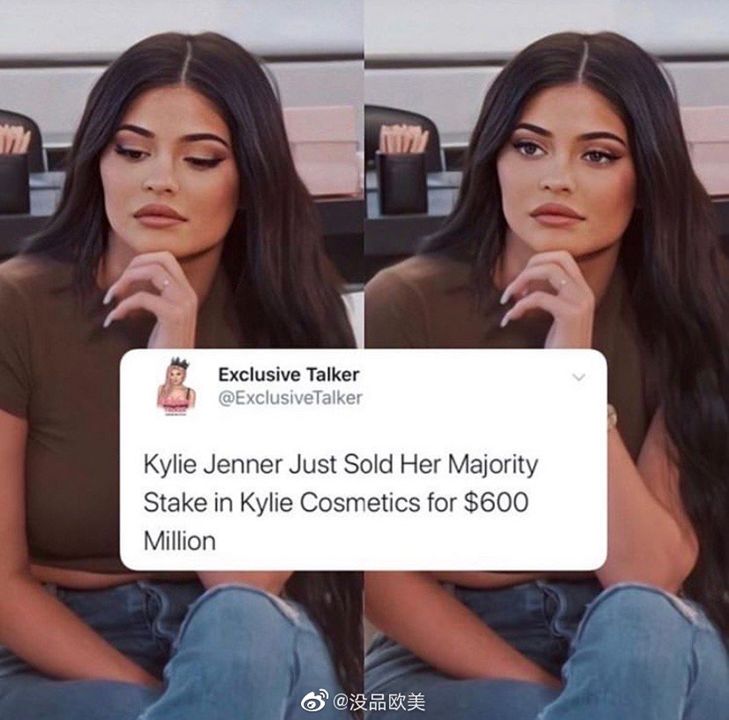

 ×
×